SFML είναι μια βιβλιοθήκη για τη δημιουργία βιντεοπαιχνιδιών, η οποία έχει γραφτεί στη γλώσσα προγραμματισμού C ++ με αντικείμενο το αντικείμενο, εστιάζει στην ανάπτυξη 2D βιντεοπαιχνιδιών, υποστηρίζει τις μορφές εικόνας, τις πηγές και τους ήχους που χρησιμοποιούνται περισσότερο σήμερα. SFML είναι αποτελείται από τις ακόλουθες 5 ενότητες.
- Σύστημα: Είναι η Βασική μονάδα SFML Αποτελείται από διάφορες κατηγορίες που μας επιτρέπουν να χρησιμοποιούμε νήματα, διαχείριση χρόνου και μας προσφέρει επίσης μια σειρά προτύπων για τη διαχείριση διανυσμάτων, αλυσίδων, ροών, μεταξύ άλλων.
- Παράθυρο: Αυτή η ενότητα φροντίζει διαχειριστείτε το παράθυρο της εφαρμογής μας, που περιλαμβάνει συμβάντα παραθύρου (κλείσιμο, μεγιστοποίηση, αλλαγή μεγέθους μεταξύ άλλων), συμβάντα εισόδου (ενέργειες πληκτρολογίου και ποντικιού, κ.λπ.) και επιτρέπει επίσης τη δημιουργία ενός περιβάλλοντος OpenGL από την οποία μπορείτε να σχεδιάσετε απευθείας από OpenGL.
- γραφικά: Μας επιτρέπει να σχεδιάσουμε το παράθυρό μας, αλλά ταυτόχρονα μας παρέχει μια σειρά μαθημάτων για τη διαχείριση εικόνων, υφών, χρωμάτων, sprites, κειμένων και 2D μορφών όπως κύκλους, ορθογώνια και κυρτά σχήματα.
- Ήχος: SFML Έχει υποστήριξη για τρισδιάστατο ήχο, με τον ίδιο τρόπο που αυτή η ενότητα μας παρέχει μια σειρά μαθημάτων για εργασία με ήχο.
- δίκτυο: Το SFML διαθέτει μια σειρά μαθημάτων για το χειρισμό http, ftp, packet, socket, μεταξύ άλλων, αυτά τα μαθήματα μας επιτρέπουν να δημιουργήσουμε παιχνίδια δικτύου.
να εγκαταστήστε SFML στο Manjaro πρέπει να ακολουθήσουμε τα ακόλουθα βήματα, τα οποία πιθανώς μπορούν να προσαρμοστούν εύκολα σε οποιαδήποτε διανομή.
Εγκατάσταση εργαλείων
sudo pacman -S gcc
στο ubuntu είναι απαραίτητο να εγκαταστήσετε βασικά στοιχεία
sudo apt-get install build-essential
sudo pacman -S sfml
στην περίπτωση του Ubuntu μπορούν να χρησιμοποιήσουν το sfml ppa
sudo add-apt-repository ppa:sonkun/sfml-development #ppa:sonkun/sfml-stable
sudo apt-get update
sudo apt-get install libsfml-dev
και τέλος το μπλοκ κώδικα ιδεών:
sudo pacman -S codeblocks
ubuntu και παράγωγα:
sudo apt-get install codeblocks
Ρύθμιση μπλοκ κώδικα
Πρέπει να δημιουργηθεί ένα έργο στο αρχείο μενού> νέο> έργο> εφαρμογή κονσόλας και έχει επιλεγεί το c ++.
Η προσθήκη sfml πηγαίνει στο έργο μενού> επιλογή κατασκευής
και σε αυτό το παράθυρο η καρτέλα καταλόγων αναζήτησης και, στη συνέχεια, προσθέστε και επιλέγεται ο κατάλογος: / usr / share / SFML
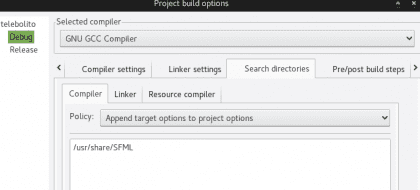
στη συνέχεια, στην καρτέλα ρυθμίσεων συνδέσμου και προστίθενται τα ακόλουθα:
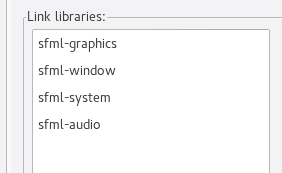
στο αρχείο main.cpp βάζουμε τον ακόλουθο κώδικα:
#include <SFML/Graphics.hpp>
int main()
{
sf::RenderWindow ventana(sf::VideoMode(400, 400), "Funciona!");
sf::CircleShape circulo(400);
circulo.setFillColor(sf::Color::Red);
while (ventana.isOpen())
{
sf::Event event;
while (ventana.pollEvent(event))
{
if (event.type == sf::Event::Closed)
ventana.close();
}
ventana.clear();
ventana.draw(circulo);
ventana.display();
}
return 0;
}
εάν λειτουργεί θα έχουν ένα παράθυρο σαν αυτό:
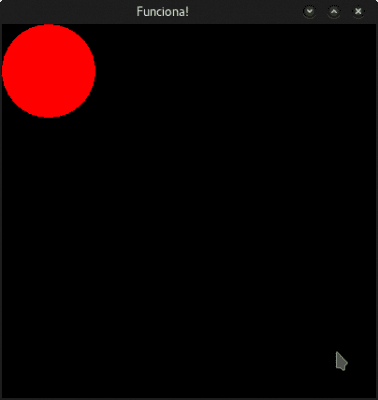
αποθηκεύστε αυτόν τον κωδικό που θα χρησιμοποιήσουμε αργότερα :), μέχρι την επόμενη φορά
Ευχαριστούμε για τις πολύ πλήρεις πληροφορίες στη φόρμα εγκατάστασης. Χαιρετισμοί.
με ένα καλά διαμορφωμένο vim, ο προγραμματισμός με το sfml είναι σχεδόν ο ίδιος με το να το κάνεις σε windows και με το visual studio, η αυτόματη συμπλήρωση πλήρως λειτουργική.